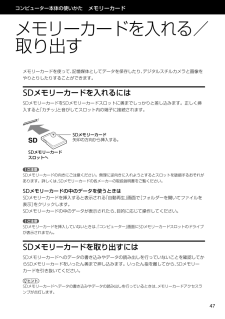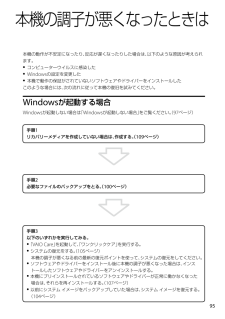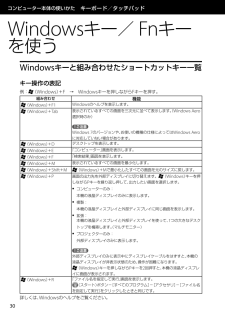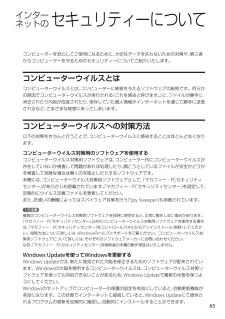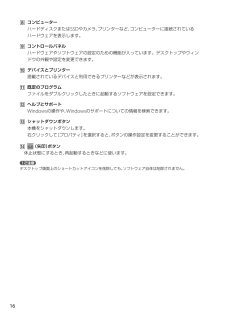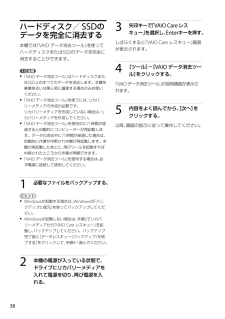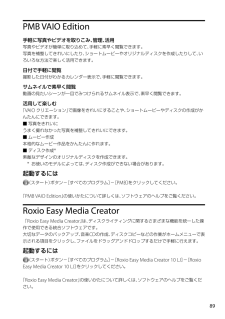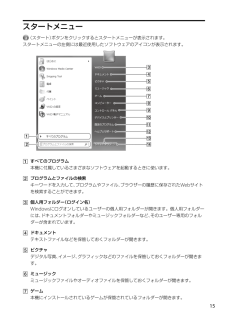Q&A
取扱説明書・マニュアル (文書検索対応分のみ)
"ファイル"1 件の検索結果
"ファイル"50 - 60 件目を表示
全般
質問者が納得DVD Shrinkの左上の「ファイル」をクリックしたら下のほうに表示されないですか?もう一度DVDを読み込ませたら添付画像のところで保存先がわかります 「参照」をクリック
5465日前view121
PartNumber: A-DQ2-100-01(1)ManualName: VPCE Series PDF manualバ ッ ク ア ッ プバックアップとはバックアップとは、コンピューターに保存されたデータをCDやDVD、外付けハードディスクなどにコピーし、元のデータとは別の場所に保存することです。バックアップの必要性本機を使用しているうちに、作成した文書ファイルやデジタルスチルカメラで撮った写真など様々なデータが保存されていきますが、予想外のトラブルやコンピューターウイルスの感染などによって保存されたデータが壊れてしまう可能性があります。このような場合に、大切なデータを元に戻すことができるよう、日常的にデータをバックアップすることをおすすめします。バックアップの種類データのバックアップは、Windowsの「バックアップと復元」で行います。(100ページ)バックアップには用途に応じて以下の種類があります。 ファイルのバックアップ 本機に保存したメールや写真などファイルの種類ごとにデータをCDやDVD、外付けハードディスクなどにバックアップすることができます。 ファイルのバックアップの操作方法...
PartNumber: A-DQ2-100-01(1)ManualName: VPCE Series PDF manualコンピューター本体の使いかた メモリーカードメモリーカードを入れる/取 り 出 すメモリーカードを使って、記憶媒体としてデータを保存したり、デジタルスチルカメラと画像をやりとりしたりすることができます。SDメ モ リ ー カー ドを 入れ る にはSDメモリーカードをSDメモリーカードスロットに奥までしっかりと差し込みます。正しく挿入すると「カチッ」と音がしてスロット内の端子に接続されます。! ご注意SDメモリーカードの向きにご注意ください。無理に逆向きに入れようとするとスロットを破損するおそれがあります。詳しくは、SDメモリーカードの各メーカーの取扱説明書をご覧ください。SDメモリーカードの中のデータを使うときは SDメモリーカードを挿入すると表示される「自動再生」画面で[フォルダーを開いてファイルを表示]をクリックします。SDメモリーカードの中のデータが表示されたら、目的に応じて操作してください。! ご注意SDメモリーカードを挿入していないときは、「コンピューター」画面に...
PartNumber: A-DQ2-100-01(1)ManualName: VPCE Series PDF manual本機の調子が悪くなったときは本機の動作が不安定になったり、反応が遅くなったりした場合は、以下のような原因が考えられます。 コンピューターウイルスに感染した Windowsの設定を変更した 本機で動作の保証がされていないソフトウェアやドライバーをインストールしたこのような場合には、次の流れに従って本機の復旧を試みてください。Windowsが起動する 場合Windowsが起動しない場合は「Windowsが起動しない場合」をご覧ください。(97ページ)手順1リカバリーメディアを作成していない場合は、作成する。(10ページ)手順2必要なファイルのバックアップをとる。(100ページ)手順以下のいずれかを実行してみる。 「VAIO Care」を起動して、「ワンクリックケア」を実行する。 システムの復元をする。(105ページ) 本機の調子が悪くなる前の最 新の復元ポイントを使って、システムの復元をしてください。 ソフトウェアやドライバーをインストール後に本機の調子が悪くなった...
PartNumber: A-DQ2-100-01(1)ManualName: VPCE Series PDF manual手順それでも本機の調子が悪い場合は、「リカバリーする」(110ページ)の手順に従ってリカバリーする。! ご注意 リカバリーすると、ハードディスクまたはSSD上にあったファイルはすべて消えてしまいますのでご注意ください。 ディスクドライブ非搭載モデルをお使いの場合、CDやDVDを使用するには別売りの外付けドライブが必要となります。接続のしかたや使いかたについて詳しくは、外付けドライブに付属の取扱説明書をご覧ください。
PartNumber: A-DQ2-100-01(1)ManualName: VPCE Series PDF manual00コンピューター本体の使いかた キーボード/タッチパッドWindowsキ ー /Fnキ ーを 使 うWindowsキーと組み合わせたショートカットキー一 覧キー操作の表記例: (Windows)+F → Windowsキーを押しながらFキーを押す。組み合わせ機能 (Windows)+F1Windowsのヘルプを表示します。 (Windows)+Tab表示されているすべての画面を三次元に並べて表示します。(Windows Aero選択時のみ)! ご注意Windows 7のバージョンや、お使いの機種の仕様によってはWindows Aeroに対応していない場合があります。 (Windows)+Dデスクトップを表示します。 (Windows)+E「コンピューター」画面を表示します。 (Windows)+F「検索結果」画面を表示します。 (Windows)+M表示されているすべての画面を最 小化します。 (Windows)+Shift+M (Windows)+Mで最 小化したすべての画面...
PartNumber: A-DQ2-100-01(1)ManualName: VPCE Series PDF manualインターネットのセキュリティーについてコンピューターを安心してご使用になるために、大切なデータを失わないための対策や、第三者からコンピューターを守るためのセキュリティーについてご紹介いたします。コン ピュ ー ター ウイル スとはコンピューターウイルスとは、コンピューターに被害を与えるソフトウェアの総称です。何らかの原因でコンピューターウイルスが実行される(これを感染と呼びます。)と、ファイルが勝手に消去されたり内容が改変されたり、保存していた個人情報がインターネットを通じて勝手に送信されるなど、さまざまな被害にあってしまいます。コン ピュ ー ター ウイル スへの対策方法以下の対策をきちんと行うことで、コンピューターウイルスに感染することはほとんどなくなります。コンピューターウイルス対策用のソフトウェアを使用するコンピューターウイルス対策用ソフトウェアは、コンピューター内にコンピューターウイルスが存在していないか検査して問題があれば処理したり、開こうとしているファイルが安全か...
PartNumber: A-DQ2-100-01(1)ManualName: VPCE Series PDF manual11 コンピューターハードディスクまたはSSDやカメラ、プリンターなど、コンピューターに接続されているハードウェアを表示します。 コントロールパネルハードウェアやソフトウェアの設定のための機能が入っています。デスクトップやウィンドウの外観や設定を変更できます。 デバイスとプリンター搭載されているデバイスと利用できるプリンターなどが表示されます。 既定のプログラムファイルをダブルクリックしたときに起動するソフトウェアを設定できます。 ヘルプとサポートWindowsの操作や、Windowsのサポートについての情報を検索できます。 シャットダウンボタン本機をシャットダウンします。右クリックして[プロパティ]を選択すると、ボタンの操作設定を変更することができます。 (矢印)ボタン休止状態にするとき、再起動するときなどに使います。! ご注意デスクトップ画面上のショートカットアイコンを削除しても、ソフトウェア自体は削除されません。
PartNumber: A-DQ2-100-01(1)ManualName: VPCE Series PDF manualハー ドディスク/SSDのデー タを 完 全に消 去する本機では「VAIO データ消去ツール」を使ってハードディスクまたはSSDのデータを完全に消去することができます。 ! ご注意 「VAIO データ消去ツール」はハードディスクまたはSSD上のすべてのデータを消去します。本機を廃棄あるいは第三者に譲渡する場合のみお使いください。 「VAIO データ消去ツール」を使うには、リカバリーメディアの作成が必要です。 リカバリーメディアを作成していない場合は、リカバリーメディアを作成してください。 「VAIO データ消去ツール」を使用中に71時間が経過すると自動的にコンピューターが再起動します。データの消去中に71時間が経過した場合は、自動的に作業が中断され本機が再起動します。本機が再起動したあとに、再びツールを起動すれば中断されたところから作業が再開できます。 「VAIO データ消去ツール」を使用する場合は、必ず電源に接続して使用してください。1 必要なファイルをバックアップする。...
PartNumber: A-DQ2-100-01(1)ManualName: VPCE Series PDF manualPMB VAIO Edition手軽に写真やビデオを取りこみ、管理、活用写真やビデオが簡単に取り込めて、手軽に素早く閲覧できます。写真を補整してきれいにしたり、ショートムービーやオリジナルディスクを作成したりして、いろいろな方法で楽しく活用できます。日付で手軽に閲覧撮影した日付がわかるカレンダー表示で、手軽に閲覧できます。サムネイルで素早く閲覧動画の見たいシーンが一 目でみつけられるサムネイル表示で、素早く閲覧できます。活用して楽しむ「VAIO クリエーション」で画像をきれいにすることや、ショートムービーやディスクの作成がかんたんにできます。■ 写真をきれいにうまく撮れなかった写真を補整してきれいにできます。■ ムービー作成本格的なムービー作品をかんたんに作れます。■ ディスク作成*素敵なデザインのオリジナルディスクを作成できます。* お使いのモデルによっては、ディスク作成ができない場合があります。起動するには(スタート)ボタン-[すべてのプログラム]-[PMB]をクリックして...
1PartNumber: A-DQ2-100-01(1)ManualName: VPCE Series PDF manual11スター トメ ニュ ー (スタート)ボタンをクリックするとスタートメニューが表示されます。スタートメニューの左側には最 近使用したソフトウェアのアイコンが表示されます。 すべてのプログラム本機に付属しているさまざまなソフトウェアを起動するときに使います。 プログラムとファイルの検索キーワードを入力して、プログラムやファイル、ブラウザーの履歴に保存されたWebサイトを検索することができます。 個人用フォルダー(ログイン名)Windowsにログオンしているユーザーの個人用フォルダーが開きます。個人用フォルダーには、ドキュメントフォルダーやミュージックフォルダーなど、そのユーザー専用のフォルダーが含まれています。 ドキュメントテキストファイルなどを保管しておくフォルダーが開きます。 ピクチャデジタル写真、イメージ、グラフィックなどのファイルを保管しておくフォルダーが開きます。 ミュージックミュージックファイルやオーディオファイルを保管しておくフォルダーが開きます。 ゲー...
- 1